多言語のWordPressサイトを簡単に作成する方法
公開: 2022-05-02別の言語を話す聴衆にリーチしたいですか? 多言語のWordPressウェブサイトを作成する方法をお探しですか? その後、あなたは正しい場所にいます!
WordPressを使用すると、多言語のWebサイトを簡単に作成できます。
非常に多くのWordPressプラグインが利用可能であるため、多言語Webサイトの作成は、プラグインをインストールして、手動または自動操縦でWebサイトを翻訳するように構成するのと同じくらい簡単です。
この記事では、数回クリックするだけで多言語のWebサイトを簡単に作成できるプラグインであるTranslatePressを使用します。
多言語ウェブサイトとは何ですか?
まず最初に、多言語のWebサイトとは何ですか?
最も人気のあるウェブサイトは英語です。 この言語は広く使われているため、英語はWebの標準になっています。
しかし、それは誰もがそれを理解しているという意味ではありません。 現地の言語しか理解できない人口はまだたくさんいます。
この情報源によると、世界人口73億人のうち約13億人が英語を話します。
多くの人が第二言語として英語を話しますが、英語のみのWebサイトは、巨大な潜在的な市場を未開拓のままにします。
英語を話す人々だけでなく、より広い範囲を確保したい場合は、Webサイトで複数の言語を提供することが最も重要です。
ローカリゼーションの意味は次のとおりです。
- ウェブサイトのすべてのページを別の言語に翻訳する
- 現地市場に関連する商品の販売
- 他の言語でのカスタマーサポートの提供
- 連絡先の詳細が英語およびその他の言語で利用可能であることを確認する
あなたがあなたのウェブサイトを複数の言語に翻訳するとき、それは多言語のウェブサイトになります。
その後、ユーザーに言語を自由に切り替えるオプションを提供できます。 また、IPアドレスから国を検出することで、ユーザーを現地の言語でページに自動的に送信することもできます。
今のところ技術を無視して、多言語のWebサイトがビジネスにどのように役立つかをすぐに理解しましょう。
なぜあなたはあなたのウェブサイトを翻訳する必要がありますか?

ソース
翻訳は、世界中のユーザーがWebサイトにアクセスしやすくするのに役立ちますが、検索エンジンのランキングを向上させることもできます。
ウェブサイトを他の言語に翻訳することで、新しいオーディエンスにリーチし、サイトへのトラフィックを増やすことができます。
ウェブサイトの翻訳を検討すべき5つの理由は次のとおりです。
1.グローバルオーディエンスにリーチする
あなたが英語のウェブサイトを持っているが、世界中の聴衆にリーチしたいなら、それを他の言語に翻訳することはそれをするための素晴らしい方法です。
あなたは他の方法ではあなたのウェブサイトを理解することができないかもしれない世界中からのより多くの人々とつながることができるでしょう。
2.SEOを改善する
あなたのウェブサイトを翻訳するもう一つの理由はあなたのSEOを改善することです。 複数の言語のウェブサイトがある場合、それらの各言語の検索エンジンの結果に表示されます。
これは、あなたが提供しなければならないことに興味を持っているかもしれないさらに多くの人々に到達するのを助けることができます。
3.売上を増やす
場合によっては、ウェブサイトを翻訳することで実際に売り上げを伸ばすことができます。 これは、潜在的な顧客があなたの会社とその製品またはサービスに関する情報を自分の言語で見つけることができるためです。
これにより、購入の決定がはるかに簡単になります。
4.より良いカスタマーサービス
あなたのウェブサイトを翻訳することは顧客サービスの質を改善するのを助けることができます。 潜在的な顧客は、あなたの会社とその製品またはサービスに関する情報を自分の言語で見つけることができます。
ローカライズされたカスタマーサービスは、購入の決定とビジネスへの信頼の構築に明らかなメリットがあります。
5.より良いユーザーエクスペリエンスを提供する
あなたのウェブサイトを翻訳することはそれを訪問する人々により良いユーザー体験を提供することができます。 ユーザーはあなたの会社とその製品やサービスに関する情報を自分の言語で見つけることができます。
訪問者は、あなたが提供するものを理解するために一生懸命働く必要はなく、語彙や英語のレベルが不完全なために見逃す可能性もありません。
あなたのウェブサイトを翻訳することには多くの利点があります、そして、TranslatePressは始めるのを簡単にします。
あなたのウェブサイトを翻訳する前に考慮すべき事柄
あなたがあなたのウェブサイトを翻訳する前にあなたが必要とするであろう最も重要なもののいくつかを見てみましょう。
1.翻訳したい言語を特定します
WordPress Webサイトを複数の言語に翻訳する場合、最初のステップは、ターゲットにする言語を特定することです。
これは、次の2つの方法で実行できます。
- 提供したい、または提供できるターゲット市場のニッチダウン
- GoogleAnalyticsを使用してトラフィックのほとんどがどこから来ているかを調べます
これらの方法はどちらも、翻訳する言語を決定するのに役立ちます。
何百もの言語が話されているインドのような多様な国にサービスを提供している場合は、主要な言語をいくつか選んでWebサイトを翻訳することをお勧めします。
言語はいくつでも選択できますが、Webサイトをより多くの言語に翻訳すると、その維持に必要な時間と労力が増えることに注意してください。
2.翻訳予算を特定する
次に、翻訳予算を特定します。 翻訳にいくら払ってもいいですか?
これは、必要な翻訳オプションの種類と、Webサイトを翻訳できる言語の数を決定するのに役立ちます。
ウェブサイトを翻訳する方法は2つあります。
- 機械翻訳は最も安価でアクセスしやすいオプションですが、多くの場合、翻訳が不正確で理解しにくいものになります。
- 人間による翻訳は最も費用がかかりますが、翻訳ははるかに正確です。
必要な翻訳の種類を特定したら、Webサイトを翻訳する言語の数を決定します。
一部の言語は他の言語よりも翻訳に費用がかかることに注意してください。
たとえば、ノルウェー語、フィンランド語、韓国語などの言語で人間の翻訳を使用してWebサイトを翻訳するコストは、これらの国での生活費のために非常に高くなる可能性があります。
一方、世界の大勢の人々が第二言語として英語を話すので、非常に低コストで他のほとんどの主要言語から英語にウェブサイトを翻訳することができます。
翻訳予算とウェブサイトを翻訳したい言語の数を決定したら、翻訳を開始する準備が整います。
次のセクションでは、TranslatePressを使用してWebサイトを翻訳する手順について説明します。
3.翻訳プラグインを選択します
WordPressにはいくつかの翻訳プラグインがありますが、最も人気のある包括的なプラグインはTranslatePressです。
多言語のウェブサイトを簡単に作成でき、メニューや投稿の翻訳からページやウィジェットの翻訳の作成まで、すべての基本をカバーします。
WordPressで多言語ウェブサイトを設定するには何が必要ですか?
あなたがあなたのウェブサイトを翻訳するために必要なものはたった3つです。
この設定により、完全に翻訳されたWebサイトをすぐに使用できるようになります。
1.多言語プラグイン
Webサイトの複数のバージョンをそれぞれ異なる言語用に手動で作成し、それらを維持することも、これらすべてを処理するTranslatePressを使用することもできます。
TranslatePressは、セットアップが簡単なために推奨される数少ないプラグインの1つです。
このプラグインを使用するのがいかに簡単かを少しの間学びます。
2.翻訳されたコンテンツ
提供したいすべての異なる言語でコンテンツを再作成する必要があります。
あなたはいくつかの方法でそれを行うことができます:
- 異なる言語でページと投稿を手動で書き直す
- 翻訳サービスを使用してコンテンツを翻訳する
- Google翻訳またはDeepLを使用した自動翻訳
3.互換性のあるWordPressテーマ
翻訳されたコンテンツでうまく機能し、Unicodeフォントをサポートし、言語間の移行中にエラーを発生させないWordPressテーマが必要です。
このチュートリアルでは、多目的テーマであるだけでなく、多言語Webサイトの優れたテーマでもあるAstraを使用します。
WordPress用の5つの最高の多言語プラグイン
TranslatePressは、WordPressで最も人気のある多言語プラグインの1つです。 セットアップと使用が簡単で、多くの機能を提供します。
しかし、他にも利用可能な優れた多言語プラグインがあります。
ここに最高の5つがあります:
1. TranslatePress
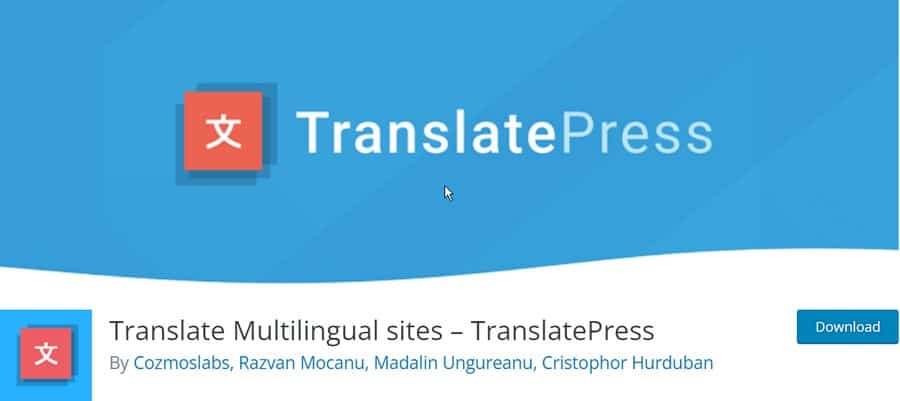
TranslatePressは、ウェブサイトを複数の言語に簡単に翻訳できるようにするWordPressプラグインです。
組み込みの翻訳エディタが含まれているため、別の翻訳ツールを使用せずにコンテンツを簡単に翻訳できます。
TranslatePressには翻訳管理システムも含まれているため、翻訳を簡単に管理し、どの翻訳が更新されたかを追跡できます。
2.ポリラン
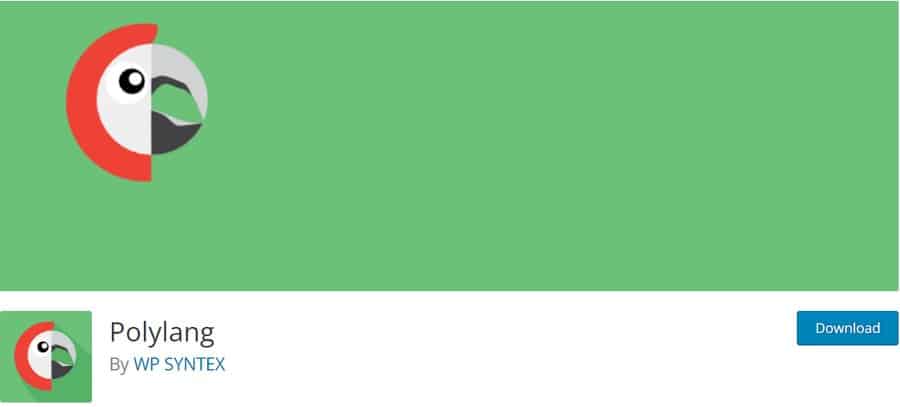
Polylangは、複数の言語でWebサイトを作成できるWordPressプラグインです。
バイリンガルまたはマルチリンガルのWebサイトを作成するために使用できます。 投稿、ページ、メディア、カスタム投稿タイプの翻訳を追加できます。
Polylangには言語エディタが含まれているため、翻訳を管理できます。 必要に応じて、Polylangを使用して多言語のeコマースWebサイトを作成することもできます。
3.WordPress用のGoogle翻訳
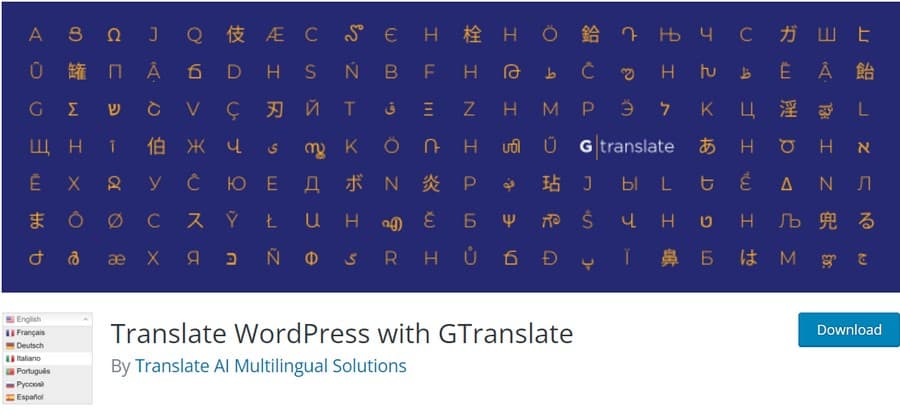
GTranslateプラグインにより、WordPressサイトはGoogleの強力な翻訳サービスを使用して自動的に翻訳できるようになりました。
それはあなたがあなたのウェブサイトを翻訳することができる103の言語を提供します。 これは世界の人口の95%以上をカバーしています!
有料版は完全なSEO互換性を備えているため、あらゆるビジネスサイトでの国際的なトラフィックを増やすと同時に、従業員がこれらの変更を自分で管理するために毎日何時間も費やす時間を節約できます。
4. MultilingualPress
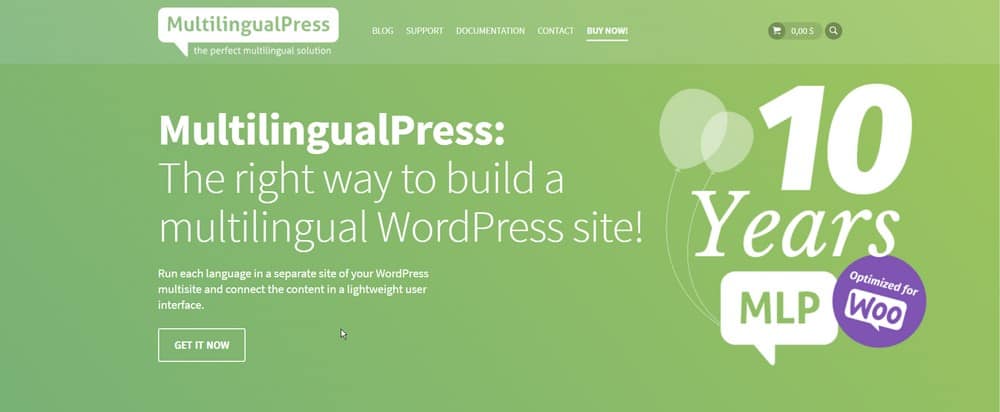
MultilingualPressは、WordPressを使用して多言語のWebサイトを作成できるプラグインです。
コンテンツをさまざまな言語に翻訳でき、翻訳の管理にも役立ちます。
MultilingualPressを使用して、バイリンガルまたはマルチリンガルのWebサイトを作成することも、複数の言語でWebサイトを作成することもできます。
MultilingualPressは使いやすく、無料バージョンとプレミアムバージョンの両方で利用できます。 無料版には基本機能が含まれ、プレミアム版には高度な機能が含まれています。
5.ウェグロット
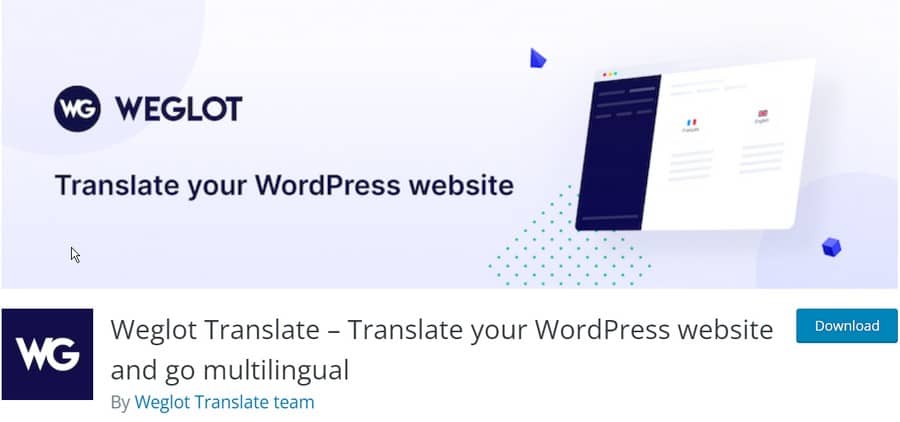
Weglotは、WordPress用のもう1つの翻訳プラグインです。 1か所からすべての翻訳を作成できます。 Weglotの機械翻訳の最初のレイヤーは、多言語Webサイトを即座に作成するのに役立ちます。
その後、翻訳を改善し、従来の翻訳方法よりも速くコンテンツを公開できます。
TranslatePressで多言語ウェブサイトを作成するための6つの簡単なステップ
次に、TranslatePressを使用して多言語Webサイトを作成するために必要な手順を見てみましょう。
1.TranslatePressをインストールします
最初のステップは、TranslatePressプラグインをインストールすることです。 以下の手順に従って、WebサイトでTranslatePressを入手してください。
ステップ1:プラグインの上にマウスを置きます。 次に、[新規追加]をクリックします。
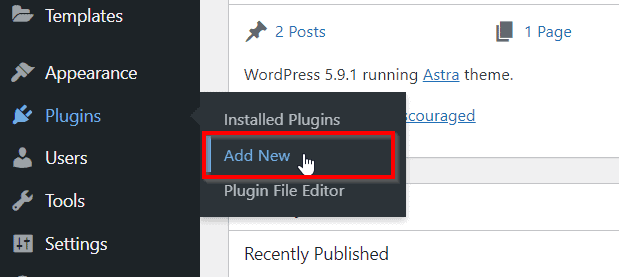
ステップ2:検索バーにTranslatePressと入力し、 Enterキーを押します。
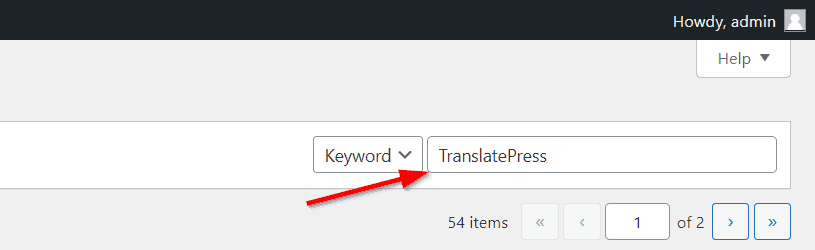
ステップ3: TranslatePressプラグインの[インストール]をクリックしてから、[アクティブ化]をクリックします。
![TranslatePressの[今すぐインストール]をクリックします](/uploads/article/38696/7Rgv8T1dqRdYdJTD.png)
[アクティブ化]をクリックすると、[インストールされたプラグイン]ページにリダイレクトされます。

[設定]をクリックして、多言語のWordPressWebサイトを作成する次のステップに進みます。

2.プラグイン設定内で必要な言語を有効にします
これで、TranslatePress設定ページに移動します。 ここで、Webサイトに必要な言語を設定できます。
[すべての言語]ドロップダウンから言語を選択し、[追加]をクリックします。
Proユーザーの場合は、必要な数の言語を選択できます。
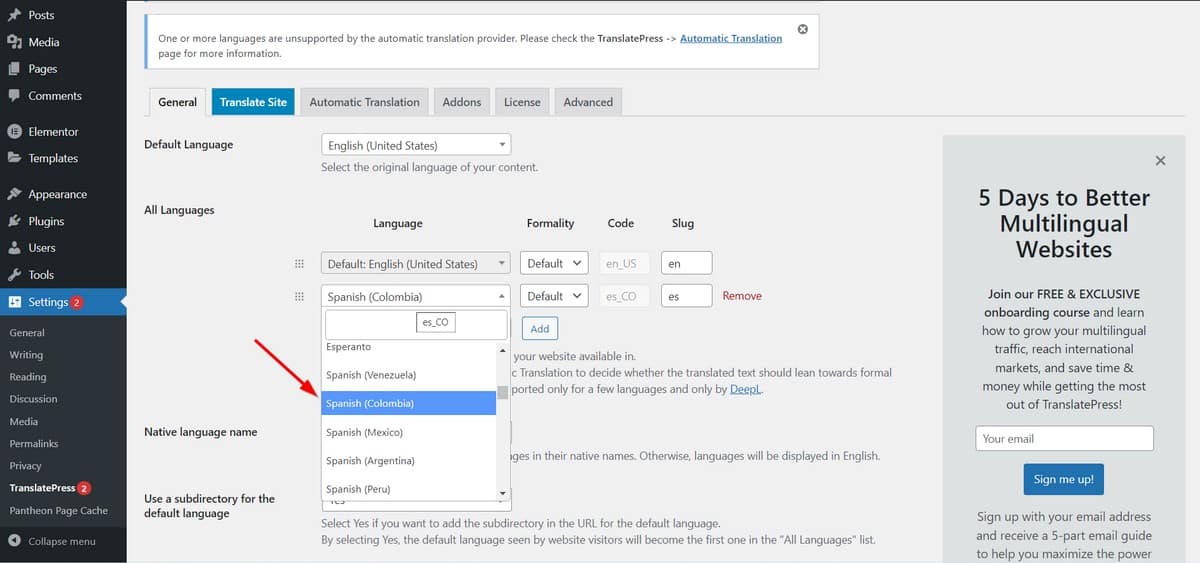
必要なすべての言語を追加したら、下にスクロールして[変更を保存]を選択します。
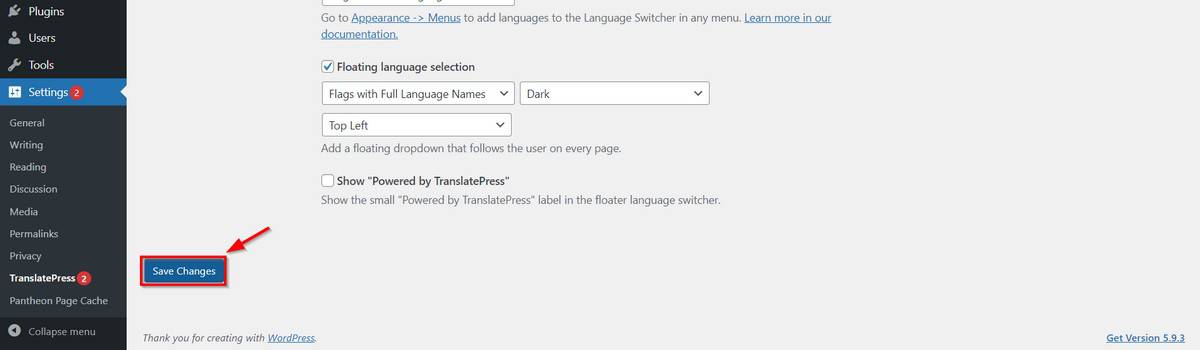
TranslatePressの無料バージョンでは、言語を1つだけ追加できることに注意してください。
さらに言語を追加したい場合は、TranslatePressのProバージョンにアップグレードする必要があります。 ここからTranslatePressをアップグレードできます。
3.ウェブサイトを手動および自動で翻訳する
次に、手動または自動で翻訳するかどうかを選択できます。 手動翻訳では、Webサイトのすべてのセクションの翻訳テキストを入力する必要があります。 これには時間がかかりますが、翻訳の信頼性は高くなります。
または、TranslatePressはGoogle Translate APIを使用して、ウェブサイト上の各テキストを翻訳することもできます。
言語がGoogle翻訳でうまく翻訳されることがわかっている場合は、自動翻訳を使用できます。
注意:北京語や日本語などの一部の言語は、うまく翻訳されないことが知られています。 Google APIを使用して翻訳する場合は、翻訳の専門家に校正を依頼することをお勧めします。
Cloud Translationの価格は以下のとおりです。詳細については、このページをご覧ください。
| 使用法 | 価格 |
| 月額最初の500,000文字* | 無料(毎月10ドルのクレジットとして適用)† |
| 月額50万〜10億文字* | 100万文字あたり$20# |
| 月額10億文字以上* | エンタープライズ価格についてはGoogleにお問い合わせください |
お客様のニーズに最適な翻訳の種類を選択してください。先に進むことができます。
1.ウェブサイトを手動で翻訳する
あなたのウェブサイトを手動で翻訳する手順を学びましょう。 以下の手順に従って、Webサイトの個々のテキストを翻訳してください。
ステップ1:設定ページで[サイトの翻訳]をクリックして、手動翻訳を行います。

ステップ2: TranslatePressの翻訳ページに移動します。 ここで、翻訳したい文字列をクリックします。
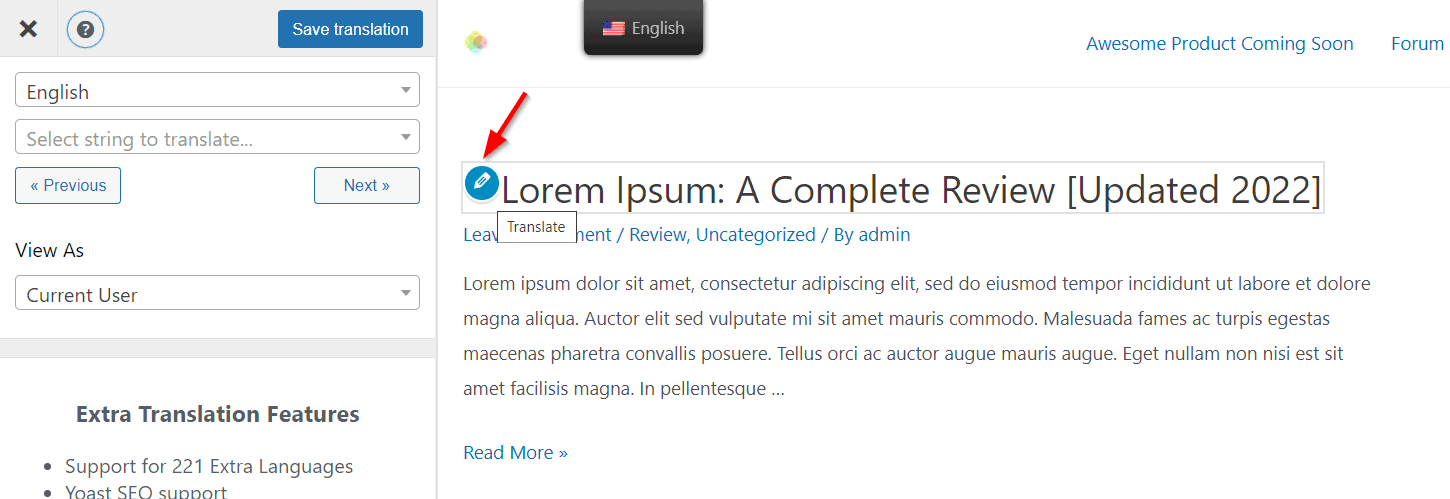
ステップ3:左側のパネルに翻訳ボックスがすぐに表示されます。 翻訳された文字列を入力し、[次へ]をクリックします。
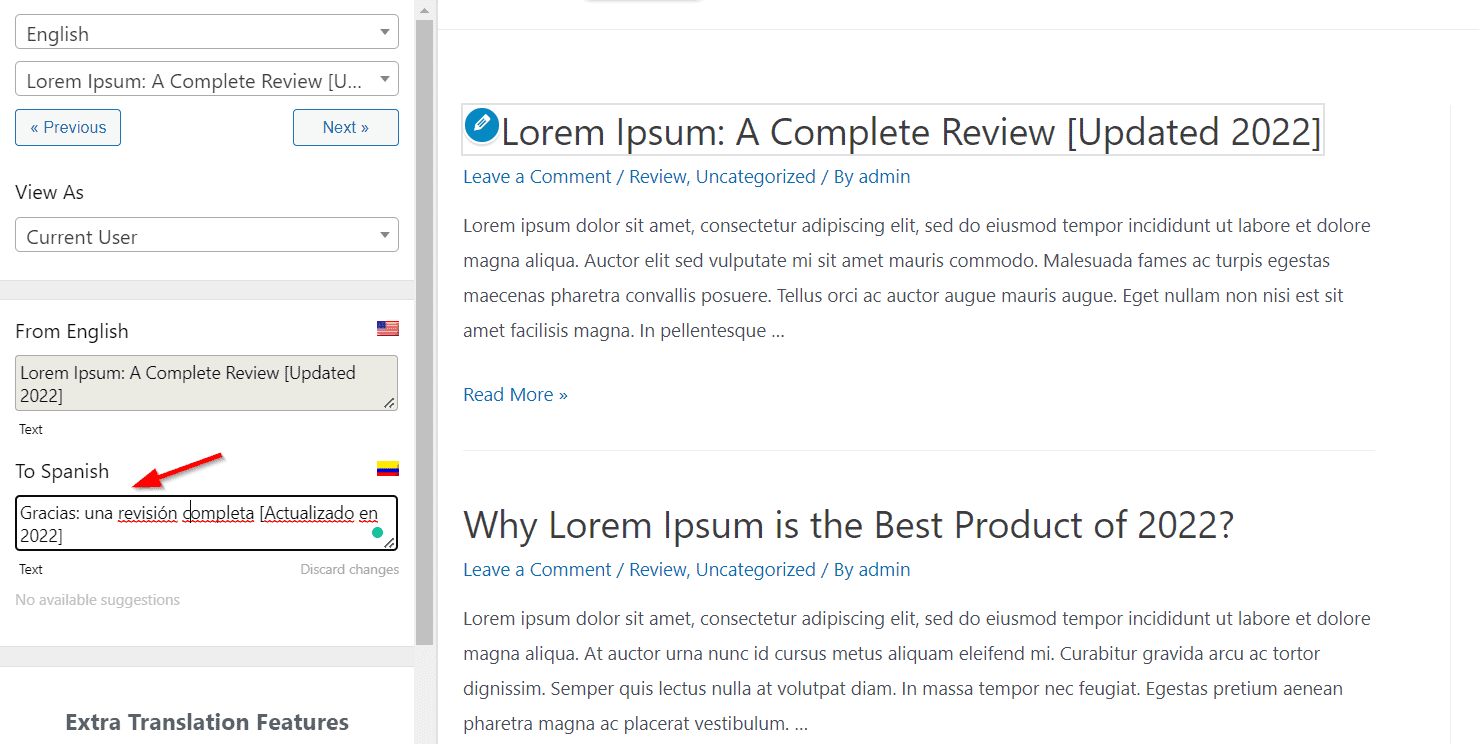
ステップ4: [次へ]をクリックして、次のテキストブロックに移動します。 これにより、すべてのテキストブロックを簡単にナビゲートできるようになります。
ステップ5:最後に、すべてのテキストが完了したら、[翻訳を保存]をクリックするか、 CTRL(⌘)+Sを押します。
また、個々のカテゴリとタグのページにアクセスして、選択した言語に翻訳することもできます。
2.あなたのウェブサイトを自動的に翻訳する
手動で翻訳できないページが多すぎませんか? 自動化に引き継がせてください。
Google Translate APIを使用すると、少しの初期設定でWebサイトのすべてのページを簡単に翻訳できます。
そして最良の部分は? 追加した新しいページも、選択した言語に自動翻訳されます。
ステップ1: TranslatePress設定から[自動翻訳]タブに移動します。
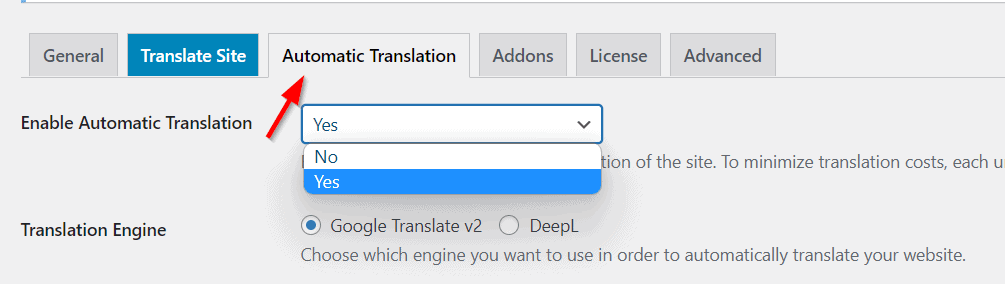
手順2: [自動翻訳を有効にする]ドロップダウンを[はい]に切り替えます。
ステップ3:この場合、翻訳エンジンとしてGoogleTranslatev2を選択します。 DeepLにアクセスでき、TranslatePress Proを使用している場合は、代わりにそれを設定できます。
ステップ4:ここに記載されている手順に従って、Google翻訳APIキーにアクセスします。 APIキーを取得したら、下のボックスに入力します。

ステップ5:変更を保存すると、[ APIクレデンシャルのテスト]ボタンが表示されます。

ステップ6:さらにスクロールして、1日あたりのキャラクターの予算を設定します。

ステップ7: [変更を保存]をクリックしてすべての設定を完了し、TranslatePressにWebサイト全体を翻訳させます。
翻訳は有料であるため、TranslatePressはすべての翻訳をデータベースに保存します。 したがって、次にテキストを再翻訳する必要がある場合、追加の文字は課金されません。
4.URLスラッグの翻訳
Webサイトでテキスト、カテゴリ、および投稿タグを翻訳した後、最後に1つ残っているのはURLスラッグです。
WebサイトのURLスラッグを翻訳するには、TranslatePressSEOPackアドオンが必要です。
注:このアドオンを入手するには、有料ユーザーとして登録する必要があります。
URLスラッグを翻訳する手順を始めましょう!
ステップ1: TranslatePress設定の[アドオン]タブをクリックします。
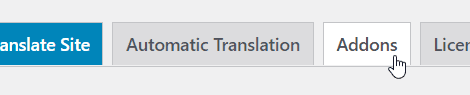
ステップ2:リストからSEOパックアドオンをインストールします。 [アクティブ化]をクリックすると、開始する準備が整います。
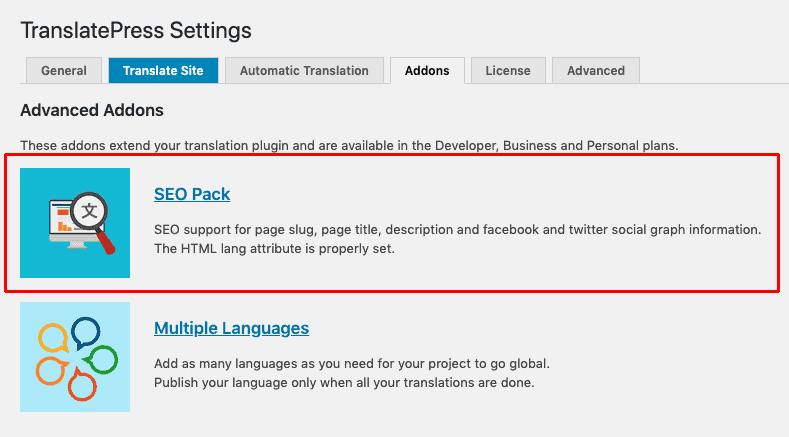
ステップ3: [自動翻訳]タブに移動し、APIキーボックスの下のセクションまでスクロールします。 [スラッグを自動的に変換する]チェックボックスをオンにします。
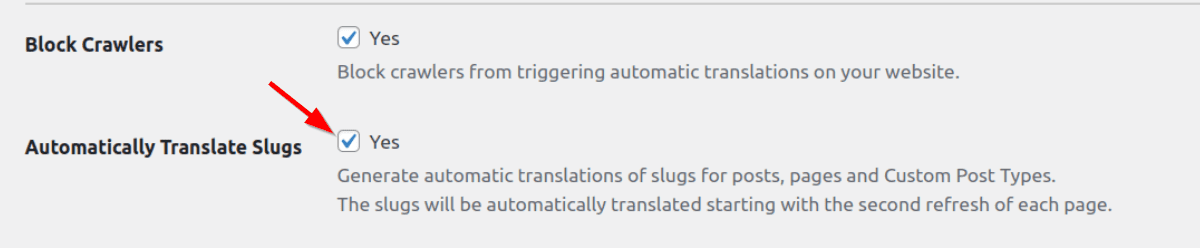
それでおしまい。 これを機能させるには、自動翻訳を有効にする必要がありますが、それ以外の場合は簡単です。
5.変更を確定する
すべてが翻訳されたので、いくつかのユーザビリティの調整を行う必要があります。
ステップ1: TranslatePress設定の[全般]タブに移動します。
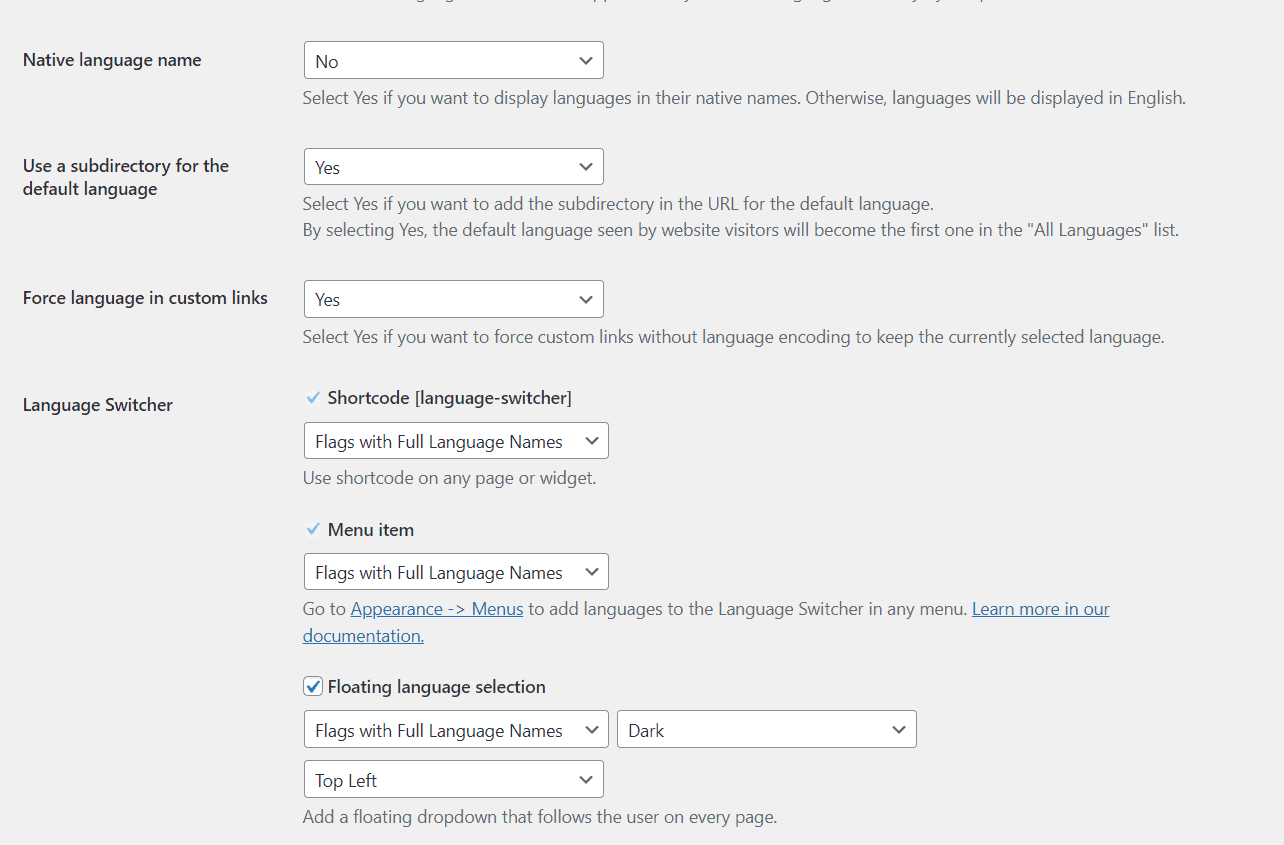
手順2:言語名をネイティブ形式で表示する場合は、ネイティブ言語名を[はい]に切り替えます。 たとえば、スペイン語はエスパノールとして表示されます。
手順3:フォルダ内に配置する場合は、デフォルト言語のサブディレクトリを[はい]に切り替えます。 たとえば、 yourdomain.com/enです。
ステップ4:次のドロップダウンでは、ユーザーが誤って別の言語のサブディレクトリがあるページをクリックした場合でも、選択した言語をWebサイト全体に強制できます。
ステップ5:言語セレクターは、スクリーンショットに示されているように、Webサイトのすべてのページに表示される小さなドロップダウンです。 このドロップダウンのスタイルは、ページに表示される場所、および完全な言語名を表示するかどうかをこの設定ページから切り替えることができます。
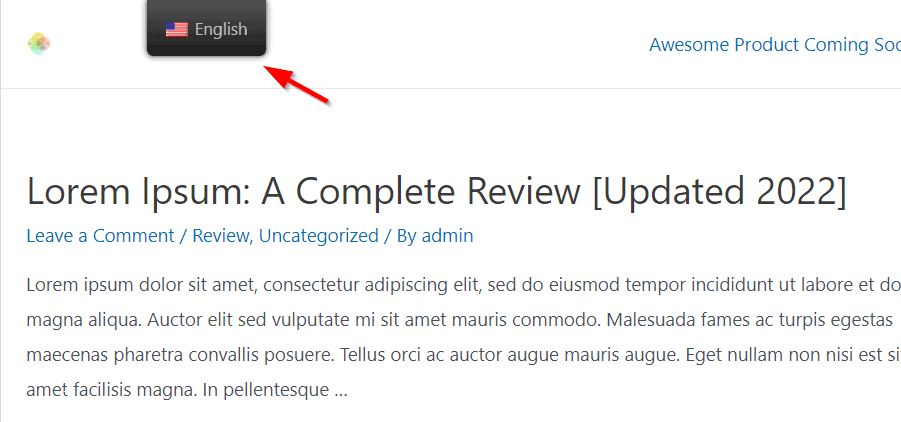
以上です。
これで、TranslatePressのセットアップは完了です。
翻訳後に何をすべきか
あなたはあなたのウェブサイトを翻訳したので、あなたは次に何をしますか?
すべてが設定されたら、次のことを行う必要があります。
1.翻訳されたページを公開する
翻訳されたすべてのページは自動的に公開されますが、重要なページがすべて公開され、適切に翻訳され、訪問者がそれらを切り替えることができることを確認して確認するのに役立ちます。
2.フローティングサイトの言語メニューを追加する
訪問者が言語を簡単に変更できるようにするために、フローティング言語メニューを追加できます。 これは、Webサイトのどこにいても、常に表示されるメニューです。
TranslatePressの設定>一般タブに移動します。
ページの一番下までスクロールして、フローティングウィジェットを設定します。 Webサイトの四隅のいずれかにウィジェットを表示するように選択できます。
さらにカスタマイズして、言語のフラグ、ショートネーム、またはフルネームのみを表示することができます。
3.適切なURL構造を確認します
TranslatePressの自動翻訳を使用してURLスラッグを翻訳する作業はすでに完了しています。
確実にするには、最も重要なランディングページとブログのURL構造が適切であることを手動で確認する必要があります。
URLの構成方法に応じて、各言語はサブディレクトリ内にあるか、ページの翻訳バージョンのみがサブディレクトリ内にあります。
また、ドメイン名を除くURL全体が、切り替え先の言語に翻訳されていることを確認してください。 これはSEOに役立ち、ページがローカル検索エンジンに表示されます。
4.IPアドレス検出に基づいてローカライズされたWebページへの自動リダイレクトを設定します
訪問者をIPアドレスに基づいてローカライズされたバージョンのWebサイトに自動的にリダイレクトする場合は、TranslatePressProを使用してリダイレクトできます。
TranslatePressの設定で、アドオンに移動します。
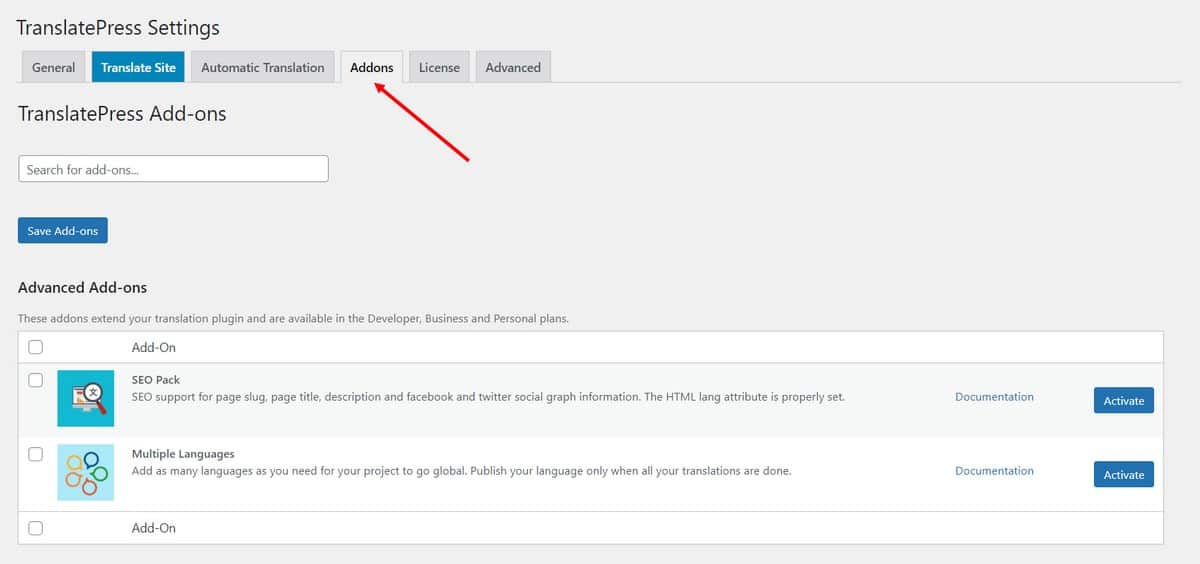
下にスクロールして[自動ユーザー言語検出]を見つけ、[アクティブ化]をクリックします。
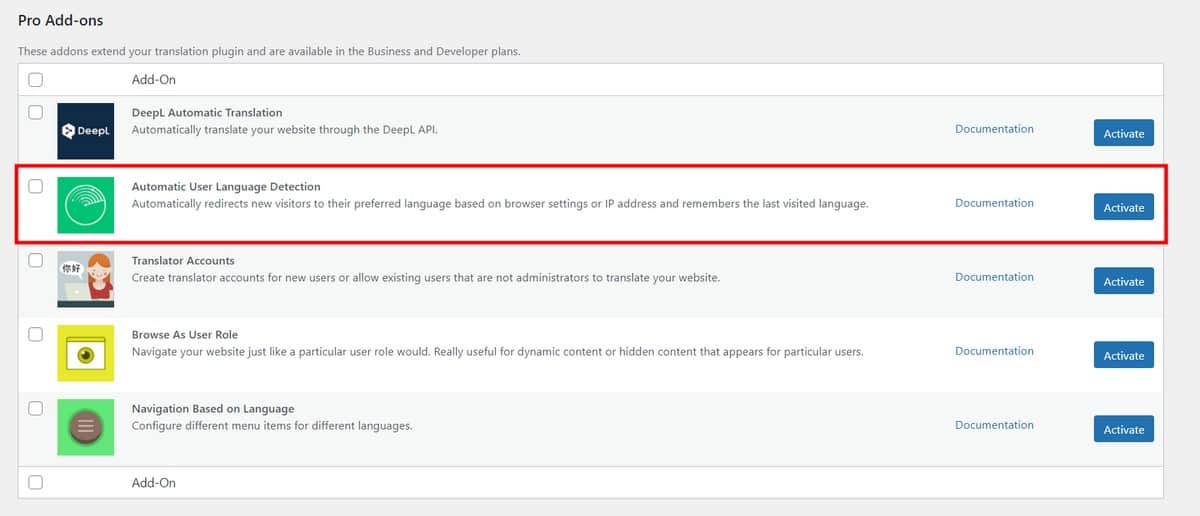
最後に、[ TranslatePress設定]> [全般]タブに移動し、ページの一番下までスクロールします。 ここでは、言語検出設定を見つけることができます。
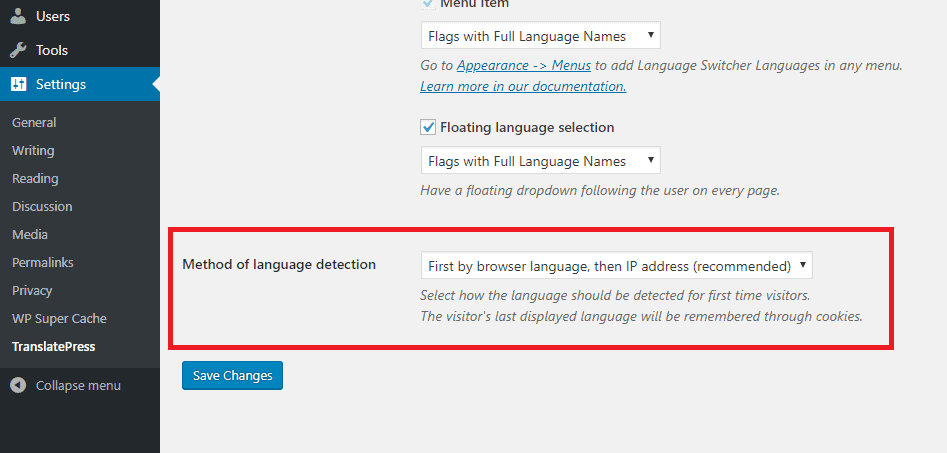
言語を検出する最も速い方法として、「最初にブラウザで、次にIPで」を選択することをお勧めします。
ただし、いつでも最初にIPによる検出に切り替えることができます。
変更を保存しておけば、準備完了です。
結論
WordPress Webサイトの翻訳は、最小限の労力で幅広いオーディエンスにアクセスするための最も簡単な方法の1つです。 非常に低コストで、SEOまたは有料キャンペーンを通じてこれらの市場をすばやくテストできます。
しかし、それは翻訳の利点の1つにすぎません。
あなたがあなたのサイトで提供する言語の選択を拡大するにつれて、あなたはますます幅広い聴衆に到達しています。
顧客が快適に感じる言語で顧客と話すとき、顧客とのつながりを深めるだけでなく、何かが必要なときに顧客が行くブランドにもなります。
TranslatePressの簡単な自動翻訳を使用すると、オーディエンスとの信頼関係を築き、ビジネスの売上と収益のチャネルを追加し、すべてのチャネルでさらなる成長を遂げることができます。
何を求めている?
あなたのウェブサイトをあなたがすでにサービスを提供している別の地域の言語に翻訳してみてください!
ウェブサイトを翻訳するために新しい方法やプラグインを使用しましたか? 自動翻訳または手動翻訳が好きでしたか? コメントで教えてください!
